Mac에는 멋진 파일링 시스템이 있습니다. Linux 파일 구조를 사용합니다. 이것이 의미하는 바는 Linux 내부의 모든 폴더와 디렉토리에 대한 일반 계층이 있다는 것입니다.
따라서 일부 폴더는 찾기 어렵고 찾기 어려울 수 있습니다. 제거 가능한 공간 확보 일부 불필요한 파일을 정리하여. 찾기 어려운 폴더 중 하나는 usr 폴더입니다. Mac을 깊숙이 파고들어 찾는 것은 권장하지 않지만 정확한 위치를 확인하는 것은 나쁘지 않습니다.
아는 것으로 Mac에서 usr 폴더에 액세스하는 방법, 파일 구조가 어떻게 되는지에 대해 꽤 좋은 아이디어를 얻게 될 것입니다. 좋은 아이디어를 얻으려면 이 기사를 계속 읽으십시오. 숨겨진 usr 폴더 찾기 및 찾기 맥에서. 또한 기사를 끝까지 읽고 usr 폴더를 정리하고 Mac을 원활하게 실행하는 데 도움이 되는 프로그램에 대해 알아보는 것이 좋습니다.
내용 : 1부. Mac에서 USR 폴더란 무엇입니까?파트 2. Mac에서 Usr 폴더에 액세스하는 2가지 간단한 방법3 부분. Mac 실행을 향상시키기 위해 오래된 폴더 및 사용자 정크 삭제4 부. 결론
1부. Mac에서 USR 폴더란 무엇입니까?
Usr 로컬 Mac이란 무엇입니까? Usr은 약어가 아닙니다. 세 글자는 "사용자가 사용할 수 있는 프로그램 및 데이터"를 나타내는 데 사용됩니다. 이전에는 "사용자와 관련된 모든 것"을 지칭하는 데 사용되었습니다.
기본적으로 USR 폴더가 Mac에서 숨겨져 있습니다.. 그 이유는 그것을 보호하기 위해서입니다. 이렇게하면 실수로 삭제되거나 변조되지 않습니다.
Mac의 Usr 폴더에는 어떤 데이터가 있습니까?
다음은 Mac의 usr 폴더에서 찾을 수있는 파일 종류입니다. 파일이 익숙하지 않은 것 같습니다. 따라서 당신이 그들을 조작하지 말아야하는 이유입니다. 파일을 잘 살펴보고 익숙해 지십시오.
- 읽기 전용 데이터
- 공유 가능한 데이터
- 사용자 토지 프로그램
- 라이브러리, 문서, 헤더 파일 및 사용자 바이너리가 포함 된 사용자 영역 데이터
- 기타 관련 데이터 및 읽기 전용 프로그램
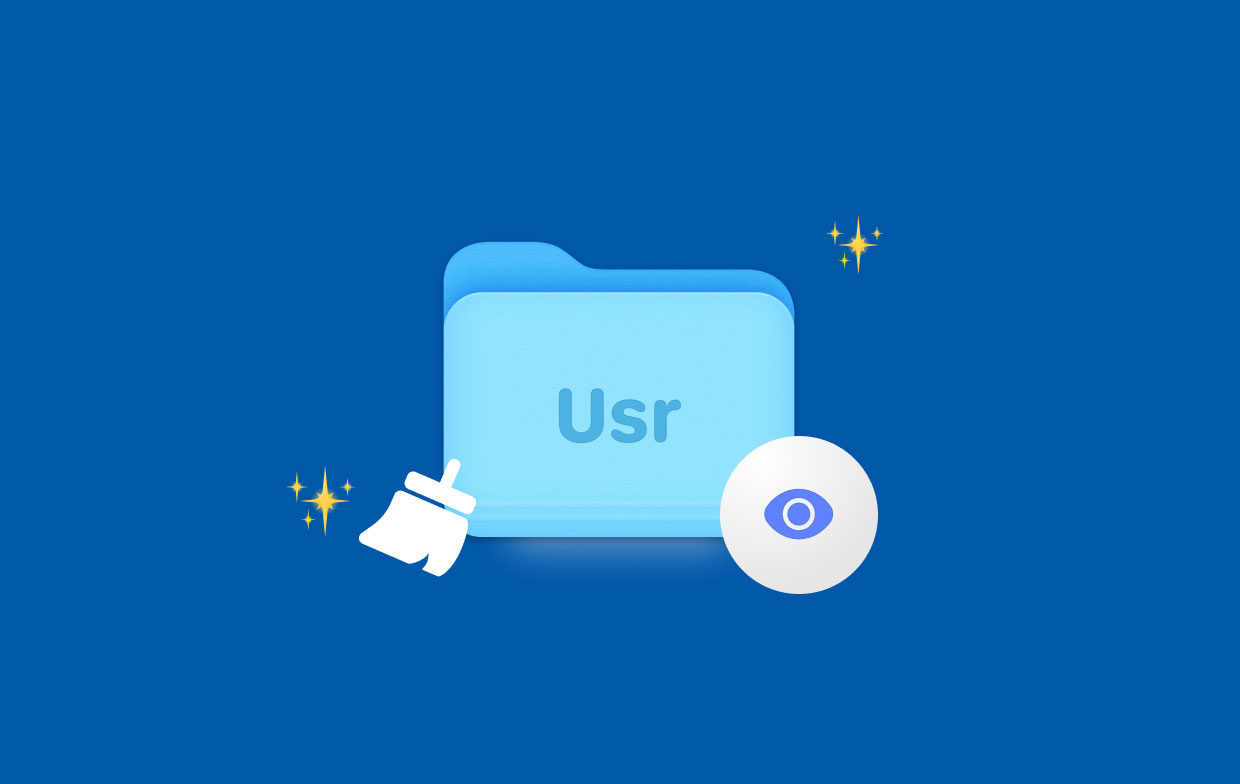
파트 2. Mac에서 Usr 폴더에 액세스하는 2가지 간단한 방법
Mac에서 Usr 폴더로 이동하려면 어떻게 합니까? 두 가지 방법이 있습니다 Mac에서 usr 폴더에 액세스하는 방법. usr 폴더 안의 파일을 살펴보려면 아래 두 가지 옵션을 살펴보십시오.
옵션 1. 터미널을 통해 Mac에서 숨겨진 /usr/local/bin 찾기
Usr이 어디에 있는지 궁금할 것입니다. 터미널에 몇 가지 명령을 입력하여 Mac의 usr 폴더로 이동할 수 있습니다. 이 옵션을 사용하면 라이브러리 옵션을 영구적으로 사용할 수 있습니다.
아래 단계는 터미널을 사용하여 Mac에서 usr 폴더에 액세스하는 방법을 보여줍니다.
1 단계. 터미널 열기
터미널에 입력하여 Spotlight 검색을 사용할 수 있습니다. Dock에서 Launchpad를 클릭 할 수도 있습니다. 그런 다음 Other라는 폴더를 클릭합니다. 해당 폴더가 시작되면 터미널이 표시됩니다. 그것을 클릭하십시오.
2 단계. f다음 명령
화면에 터미널이 표시되면 다음 명령을 입력합니다. chflags nohidden ~/Library/. 이 명령은 Mac에 라이브러리 폴더를 숨기지 않도록 지시합니다. 때리다 Enter 키보드에서 명령을 실행합니다.
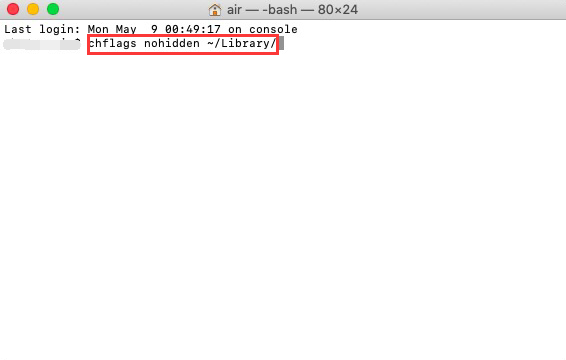
3 단계. 다시 창 숨기기
마음이 바뀌고 라이브러리 창을 다시 숨기려면 동일한 명령 줄을 입력하되 이번에는 nohidden이라는 단어를 hidden으로 변경합니다.
옵션 #2. Finder를 사용하여 Mac에서 Usr 폴더에 액세스
터미널을 사용하여 usr 폴더에 액세스하는 것이 불편하면 Finder를 사용하여 숨겨진 폴더를 찾을 수 있습니다.
Finder를 사용하여 Mac에서 usr 폴더에 액세스하는 방법을 배우려면 아래 단계를 따르십시오.
- Finder를 열고 커서를 상단 메뉴로 이동하고 이동을 클릭합니다.
- 언론과 개최
OptionorAlt키를 눌러 드롭다운 목록에 라이브러리를 표시합니다. - 라이브러리를 선택하여 실행하십시오. 그런 다음 모서리의 오른쪽 상단에있는 검색 창에 usr을 입력합니다.
- 대화 상자를 사용할 수도 있습니다. 눌러 실행
Command + Shift + G. 그런 다음 usr을 입력하여 Mac에서 액세스합니다.
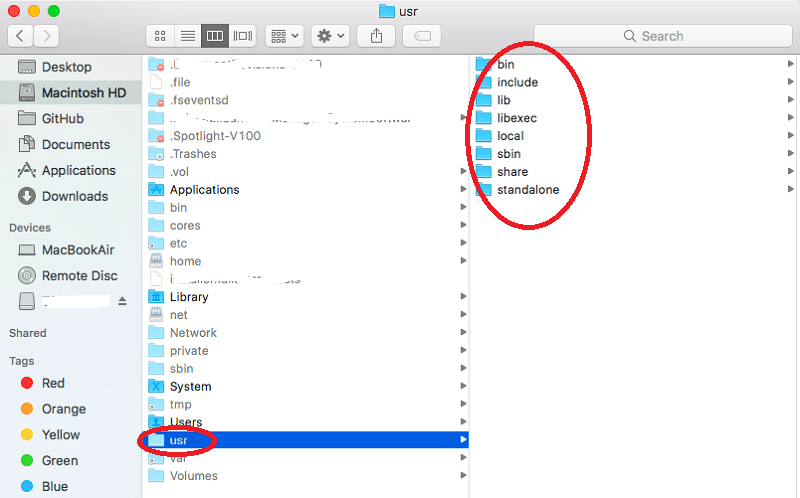
3 부분. Mac 실행을 향상시키기 위해 오래된 폴더 및 사용자 정크 삭제
Mac에서 Usr 폴더에 액세스하는 방법을 아는 것은 추가 지식입니다. 폴더 안의 어떤 것도 만지지 마십시오. 터미널에 명령을 입력하는 것이 불편하다면 Finder를 사용하여 해당 폴더에 액세스하십시오.
Mac에서 찾아야하는 다른 파일의 경우 터미널은 물론 Finder를 사용할 필요가 없습니다. 사용하기 쉬운 프로그램이 있습니다. iMyMac PowerMyMac. Mac에서 모든 오래된 파일, 앱 및 애드온을 검색할 뿐만 아니라 모두 정리합니다.
당신은 또한 수 쉽게 숨겨진 파일 찾기 PowerMyMac으로 제거합니다. 따라서 Mac은 항상 원활하게 실행됩니다. 당신은 쉽게 얻을 수 있습니다 시스템 정크 파일, 오래된 확장 프로그램 및 의심스러운 앱을 순식간에 제거합니다. 적절한 모듈을 선택하고 클릭하기만 하면 됩니다.

PowerMyMac에서 모듈 목록을 찾을 수 있습니다. 각 모듈은 Mac의 특정 영역을 스캔하고 정리하도록 만들어졌습니다. 따라서 Mac을 해제하고 싶다면 오래된 폴더 또는 사용자 정크 파일, 이 Mac 클리너를 무료로 사용해 보세요!
4 부. 결론
새로운 것을 배우는 것은 항상 좋습니다. 이제 막 배웠습니다. Mac에서 usr 폴더에 액세스하는 방법. 그렇다고 해서 이 특정 폴더 안의 파일을 조작해야 한다는 의미는 아닙니다. Mac에서 usr 폴더에 액세스하는 방법을 알고 있으면 충분합니다. 그러나 내부를 변경하거나 조정하면 Mac의 상태가 손상될 수 있습니다. 이 폴더를 사용하여 Mac을 진단하려면 Apple 전문가에게 맡기십시오.
Mac에서 usr 폴더에 액세스 해 본 적이 있습니까? 그것에 대해 처음 들어 본 적이 있습니까? 여러분의 생각을 저희와 자유롭게 공유해주십시오. 독자들은 여러분의 의견을 듣고 싶습니다.



